7.2 Création et mise à jour de pages Conteneur
Pour créer et mettre à jour les pages Conteneur, procédez de la façon suivante :
-
Créez une nouvelle page Conteneur ou sélectionnez une page Conteneur existante comme décrit à la Section 7.2.1, Création de pages Conteneur.
-
Ajoutez un contenu (sous la forme de portlets) à la page, comme décrit à la Section 7.2.2, Ajout de contenu à une page Conteneur.
Vous aurez peut-être besoin de supprimer le contenu de la page, comme décrit à la Section 7.2.3, Suppression du contenu d'une page Conteneur.
-
Choisissez une mise en page pour le portail, comme décrit à la Section 7.2.4, Modification de la disposition d'une page Conteneur.
-
Choisissez l'ordre et la position du contenu dans la mise en page sélectionnée, comme décrit à la Section 7.2.5, Modification de la disposition du contenu sur la page Conteneur.
-
Affichez la nouvelle page en saisissant l'URL de la page Conteneur dans votre navigateur, comme décrit à la Section 7.2.6, Affichage d'une page Conteneur.
Pages Conteneur et mises en pageLes pages Conteneur ne sont pas étroitement liées aux mises en page du portail. Vous pouvez donc basculer entre les mises en page pour les pages Conteneur sans perdre aucun contenu. Lorsque vous appliquez une nouvelle mise en page à une page Conteneur, tous les portlets ajoutés à la page s'affichent automatiquement à l'aide de la nouvelle mise en page. Vous aurez peut-être besoin d'affiner la position du contenu dans la nouvelle mise en page.
7.2.1 Création de pages Conteneur
Vous pouvez créer des pages Conteneur à partir de zéro ou en copiant des pages existantes. Cette section décrit les deux procédures :
Pour créer une page Conteneur à partir de zéro :
-
Dans la page Admin de la page, sélectionnez Mettre à jour les pages Conteneur.
Le panneau Mettre à jour les pages Conteneur s'affiche :
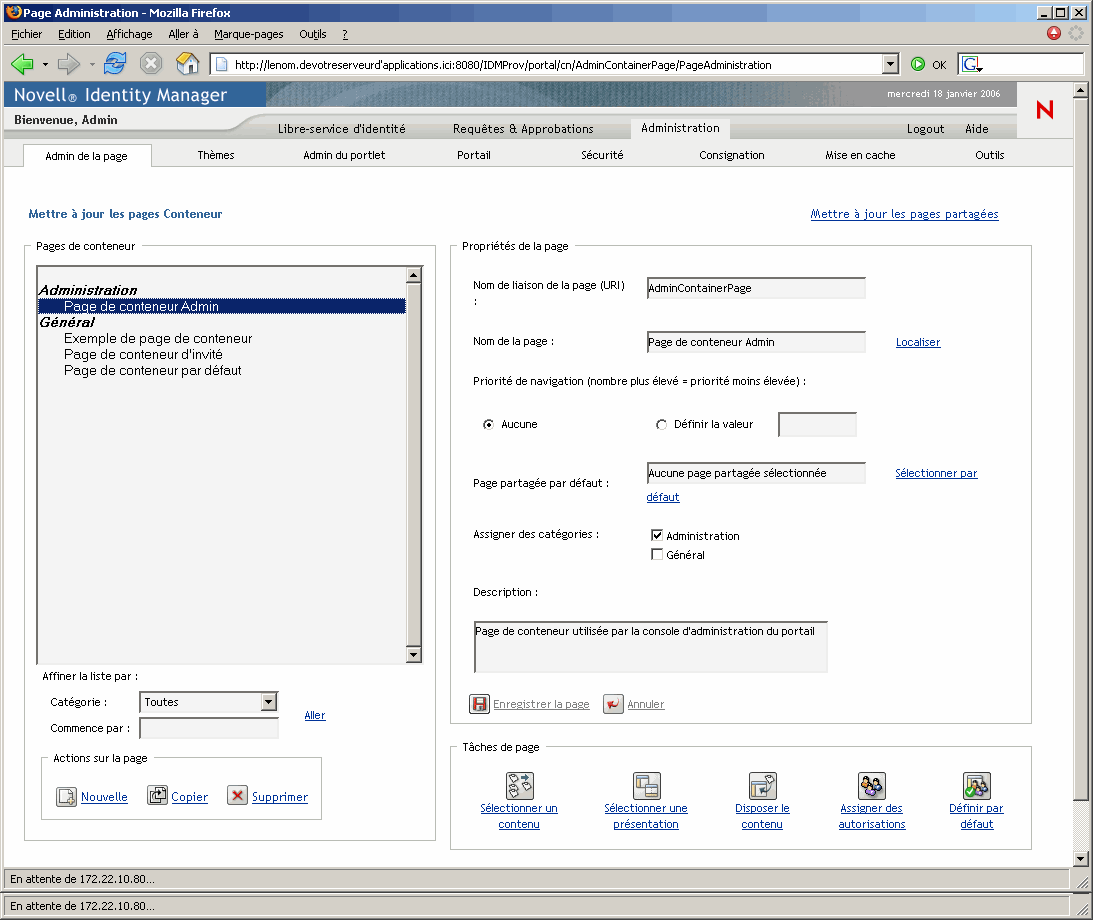
-
Sélectionnez l'action de page Nouveau (en bas à gauche du panneau).
Une page Conteneur sans titre et sans catégorie est créée.
-
Spécifiez les propriétés de la page Conteneur :
Propriété
Que faut-il faire ?
Nom du lien de la page (URI)
Indiquez le nom URI de la page (tel qu'il doit apparaître dans l'URL de l'interface utilisateur). Par exemple, si vous indiquez l'URI :
MyContainerPage
Il s'affiche dans l'URL de la façon suivante :
http://myappserver:8080/IDM/portal/cn/MyContainerPageNom de la page
Définissez le nom d'affichage de la page. Par exemple :
MyContainerPage
Vous pouvez cliquer sur Localiser pour indiquer les versions localisées de ce nom pour d'autres langues.
Priorité de navigation
Spécifiez l'un des éléments suivants :
- Aucun : si vous n'avez pas besoin d'assigner de priorité à cette page Conteneur.
- Définir la valeur : si vous souhaitez assigner une priorité à cette page Conteneur par rapport à d'autres pages Conteneur. La priorité doit être une valeur entière comprise entre -1 et 9999, où -1 est la priorité la plus élevée et 9999 la priorité la plus basse.
La définition des valeurs de priorité est utile si vous souhaitez obtenir un ordre spécifique lorsque les pages sont répertoriées par priorité ou si vous souhaitez obtenir une sélection spécifique lorsque plusieurs pages par défaut existent (dans le cas d'un utilisateur qui appartient à plusieurs groupes).
Page partagée par défaut
Reportez-vous à la Section 7.6, Sélection d'une page partagée par défaut pour une page Conteneur.
Assigner des catégories
Sélectionnez aucune ou plusieurs des catégories suivantes auxquelles vous souhaitez que la page appartienne :
- Administration
- Général
Choisissez d'assigner des catégories si vous souhaitez obtenir une organisation correcte lorsque les pages sont répertoriées par catégorie ou si vous souhaitez obtenir un sous-ensemble approprié lorsque les pages sont filtrées par catégorie.
Description
Saisissez du texte pour décrire la page.
-
Cliquez sur Enregistrer la page (au bas de la section des propriétés de la page).
Pour créer une page Conteneur en copiant une page existante :
-
Dans la page Admin de la page, sélectionnez Mettre à jour les pages Conteneur.
Le panneau Mettre à jour les pages Conteneur s'affiche (comme décrit à la procédure précédente).
-
Dans la liste des pages Conteneur, sélectionnez la page à copier.
SUGGESTION:Si la liste est longue, vous pouvez affiner la recherche (par catégorie ou texte de début) pour rechercher plus facilement la page souhaitée.
-
Sélectionnez l'action de page Copier (en bas à gauche du panneau).
Une nouvelle page Conteneur est créée et porte le nom Copy of OriginalPageName.
-
Indiquez les propriétés de la page Conteneur (comme décrit à la procédure précédente).
-
Cliquez sur Enregistrer la page (au bas de la section des propriétés de la page).
7.2.2 Ajout de contenu à une page Conteneur
Après avoir créé une page Conteneur, vous devez ajouter du contenu en sélectionnant des portlets à positionner sur la page. Vous pouvez utiliser les portlets prédéfinis fournis avec l'application utilisateur Identity Manager ou d'autres portlets que vous avez enregistrés.
Pour ajouter du contenu à une page Conteneur :
-
Ouvrez une nouvelle page ou une page existante dans le panneau Mettre à jour les pages Conteneur, puis cliquez sur la tâche de page Sélectionnez Contenu (au bas du panneau).
Le Sélecteur de contenu s'ouvre dans une nouvelle fenêtre de navigateur :
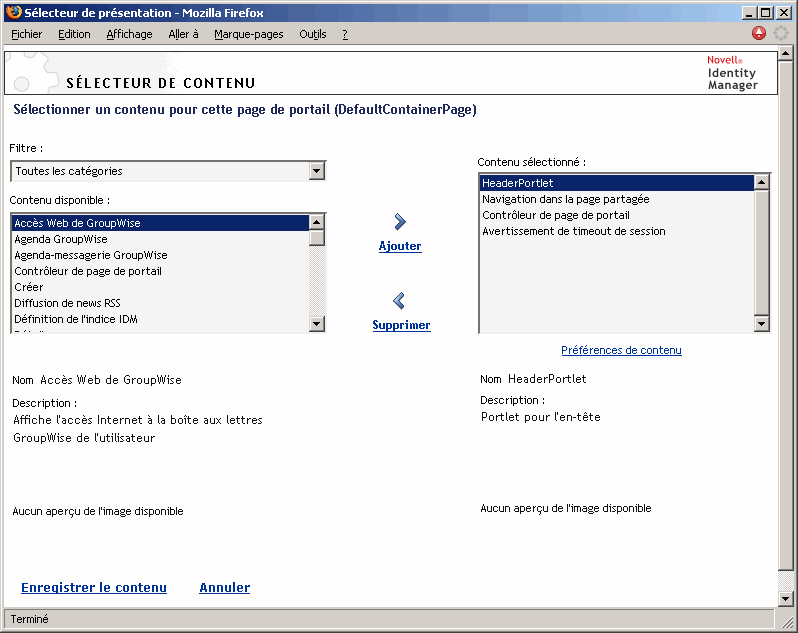
-
Si vous souhaitez afficher une catégorie de contenu disponible spécifique, sélectionnez une catégorie dans le menu déroulant Filtre.
-
Sélectionnez un ou plusieurs portlets dans la liste Contenu disponible.
SUGGESTION:Maintenez la touche Ctrl enfoncée pour sélectionner plusieurs portlets non-contigus dans la liste. Utilisez la touche Majuscule pour faire des sélections multiples contiguës.
-
Cliquez sur Ajouter pour ajouter vos sélections à la liste Contenu sélectionné.
-
Vous pouvez cliquer sur Préférences de contenu pour modifier les préférences d'un portlet que vous avez sélectionné pour votre page Conteneur. Les valeurs de préférence que vous spécifiez s'appliquent à l'instance du portlet qui s'affiche sur votre page.
-
Cliquez sur Enregistrer le contenu.
Maintenant que vous avez choisi le contenu de votre page Conteneur, vous pouvez sélectionner une nouvelle mise en page, comme décrit à la Section 7.2.4, Modification de la disposition d'une page Conteneur ou organiser le contenu dans la mise en page actuelle, comme décrit à la Section 7.2.5, Modification de la disposition du contenu sur la page Conteneur.
7.2.3 Suppression du contenu d'une page Conteneur
Lors de la création de pages Conteneur, vous pouvez souhaiter supprimer le contenu en supprimant les portlets d'une page. Vous pouvez utiliser le sélecteur de contenu ou le sélecteur de présentation, comme décrit aux procédures suivantes.
Pour supprimer le contenu d'une page Conteneur à l'aide du sélecteur de contenu :
-
Ouvrez une page dans le panneau Mettre à jour les pages Conteneur, puis cliquez sur la tâche de page Sélectionnez Contenu (au bas du panneau).
Le Sélecteur de contenu s'ouvre dans une nouvelle fenêtre de navigateur (comme décrit à la procédure précédente).
-
Sélectionnez un portlet à supprimer dans la liste Contenu sélectionné, puis cliquez sur Supprimer.
Le portlet est retiré de la page.
-
Cliquez sur Enregistrer le contenu.
Pour supprimer le contenu d'une page Conteneur à l'aide du sélecteur de présentation :
-
Ouvrez une page dans le panneau Mettre à jour les pages Conteneur, puis cliquez sur la tâche de page Disposer le contenu (au bas du panneau).
Le Sélecteur de présentation s'ouvre dans une nouvelle fenêtre de navigateur, affichant les portlets sur cette page :
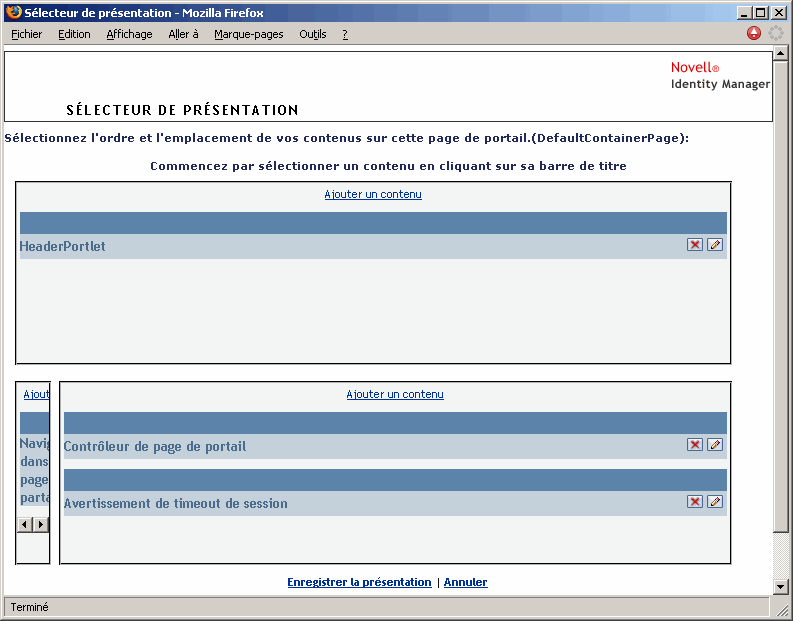
-
Cliquez sur le bouton X du portlet que vous voulez supprimer.
-
Lorsque vous êtes invité à confirmer, cliquez sur OK.
Le portlet est retiré de la page.
-
Cliquez sur Enregistrer la présentation.
7.2.4 Modification de la disposition d'une page Conteneur
Lorsque vous modifiez la disposition d'une page Conteneur, le contenu existant est décalé pour recevoir la nouvelle disposition. Dans certains cas, il se peut que vous deviez affiner le résultat final.
Pour modifier la disposition d'une page Conteneur :
-
Ouvrez une page dans le panneau Mettre à jour les pages Conteneur, puis cliquez sur la tâche de page Sélecteur de présentation (au bas du panneau).
La liste Présentations de portails s'ouvre dans une nouvelle fenêtre de navigateur :
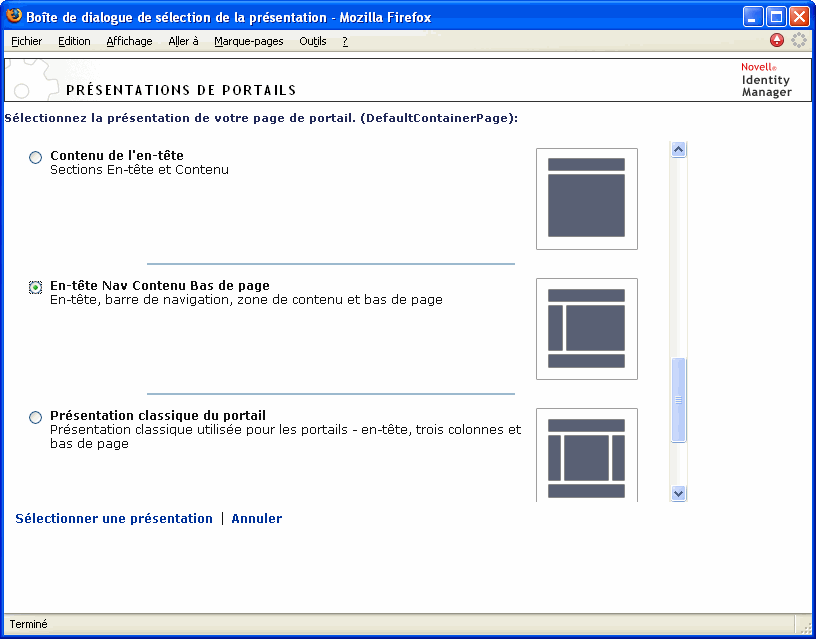
-
Faites défiler les choix et sélectionnez la disposition souhaitée.
-
Cliquez sur Sélectionner une présentation.
7.2.5 Modification de la disposition du contenu sur la page Conteneur
Après avoir indiqué le contenu et la présentation de votre page Conteneur, vous pouvez positionner le contenu dans la présentation sélectionnée, ajouter d'autres portlets dans des emplacements spécifiques ou supprimer des portlets.
Pour modifier la disposition du contenu sur une page Conteneur :
-
Ouvrez une page dans le panneau Mettre à jour les pages Conteneur, puis cliquez sur la tâche de page Disposer le contenu (au bas du panneau).
Le Sélecteur de présentation s'ouvre dans une nouvelle fenêtre de navigateur, affichant les portlets sur cette page :
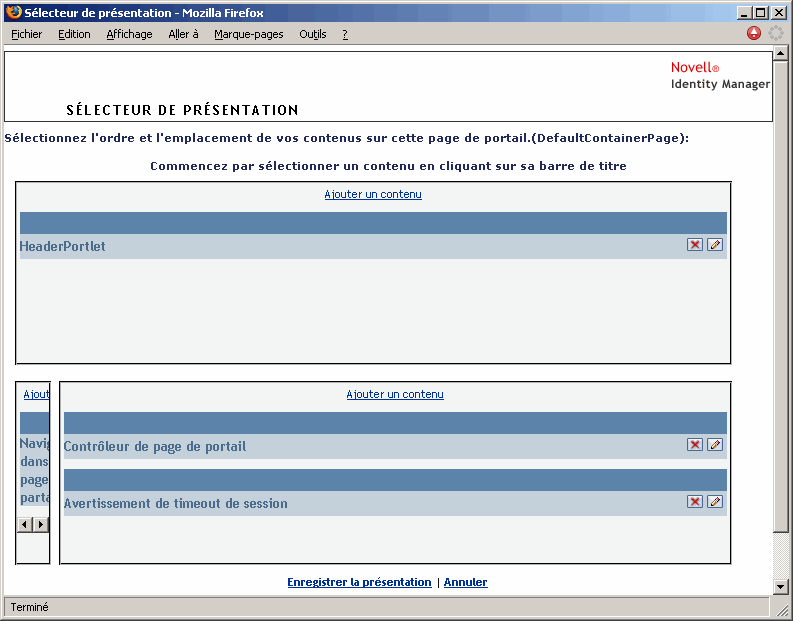
-
Si vous souhaitez ajouter un portlet à la page, procédez comme suit :
-
Cliquez sur Ajouter un contenu dans le cadre de présentation souhaité.
Le Sélecteur de portlet s'ouvre dans une nouvelle fenêtre de navigateur :
-
Si vous souhaitez afficher une catégorie de contenu disponible spécifique, sélectionnez une catégorie dans le menu déroulant Filtre.
-
Sélectionnez un portlet dans la liste Contenu disponible.
-
Cliquez sur Sélectionner le contenu.
Le sélecteur de portlet se ferme et le portlet que vous avez sélectionné s'affiche dans le cadre de présentation cible du sélecteur de présentation.
-
-
Si vous souhaitez déplacer un portlet vers un autre endroit de la présentation, exécutez ces étapes propres au navigateur :
-
Si vous souhaitez supprimer un portlet de la présentation, procédez comme suit :
-
Cliquez sur le bouton X du portlet que vous voulez supprimer.
-
Lorsque vous êtes invité à confirmer, cliquez sur OK.
Le portlet est retiré de la présentation.
-
-
Si vous souhaitez modifier les préférences d'un portlet, procédez comme suit :
-
Cliquez sur le bouton représentant un crayon du portlet que vous voulez modifier.
Les Préférences de contenu du portlet s'affichent dans votre navigateur.
-
Modifiez les valeurs de préférence, si nécessaire.
Les valeurs de préférence que vous spécifiez s'appliquent à l'instance du portlet qui s'affiche sur votre page.
-
Cliquez sur Enregistrer les préférences.
-
-
Cliquez sur Enregistrer la présentation pour enregistrer vos modifications et fermer le sélecteur de présentation.
7.2.6 Affichage d'une page Conteneur
Vous pouvez afficher votre page en accédant à l'URL de la page Conteneur de votre navigateur.
Pour afficher une page Conteneur :
- Dans votre navigateur Web, affichez l'URL suivante :
http://server:port/IDM-war-context/portal/cn/container-page-name
Par exemple, pour afficher la page Conteneur appelée MyContainerPage :
http://myappserver:8080/IDM/portal/cn/MyContainerPage